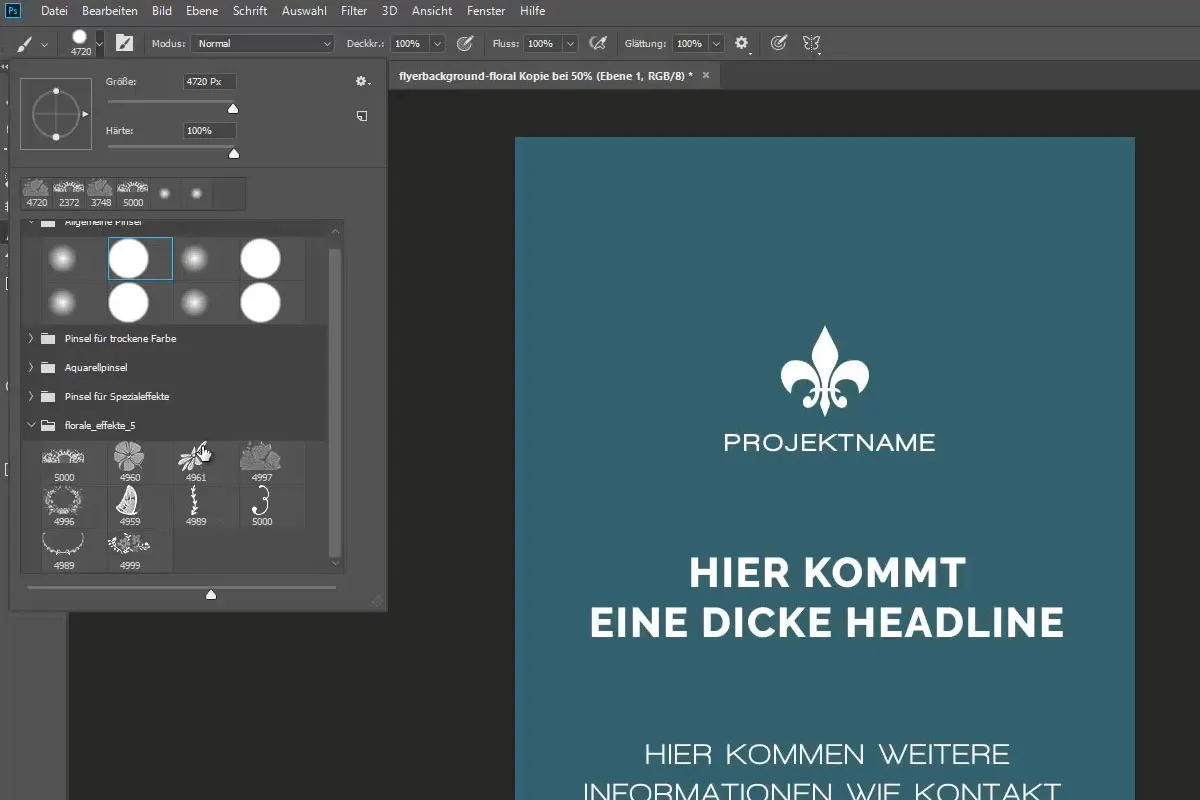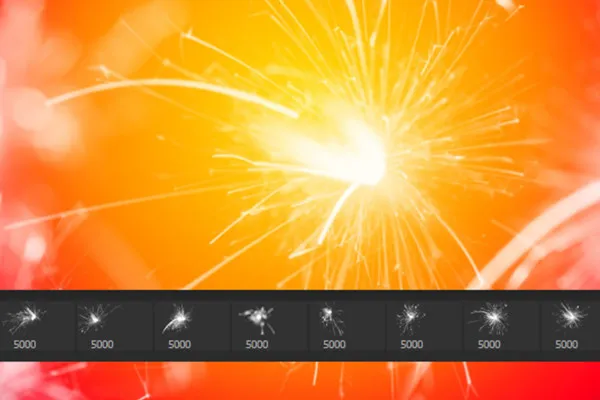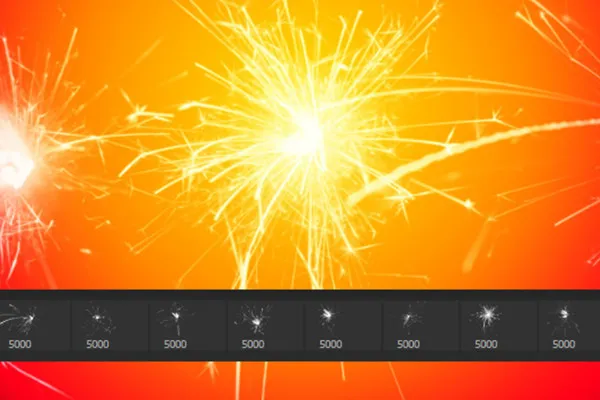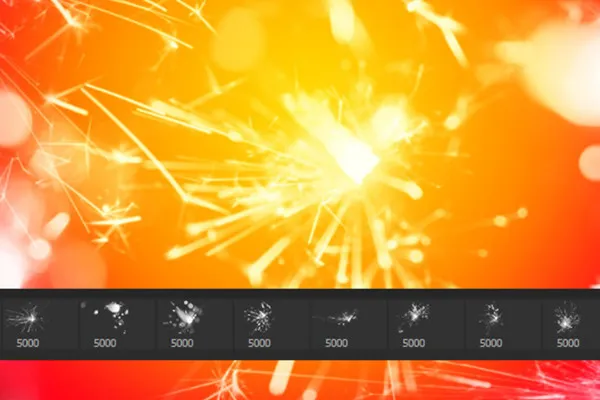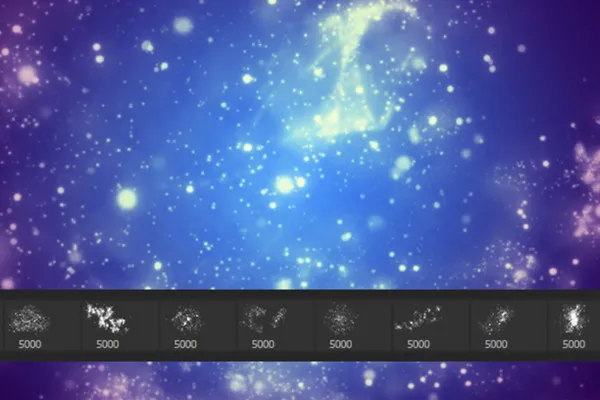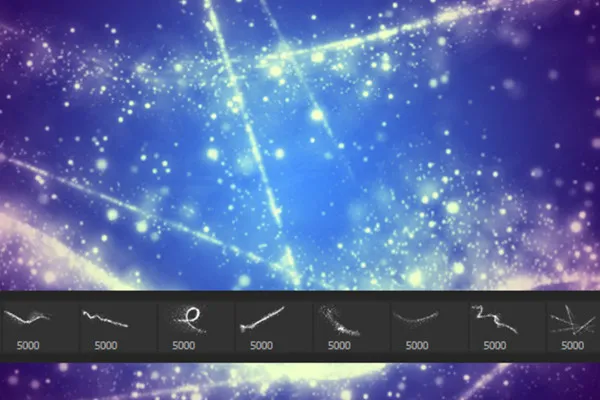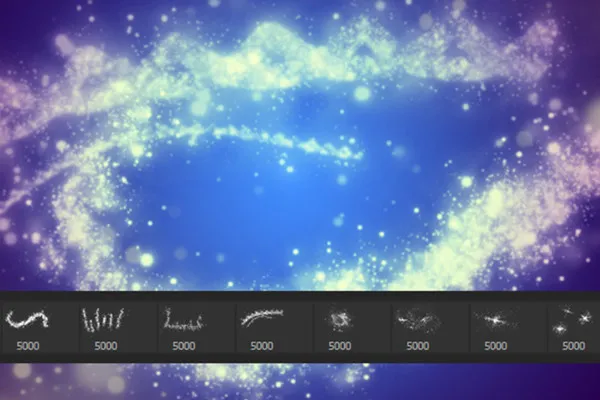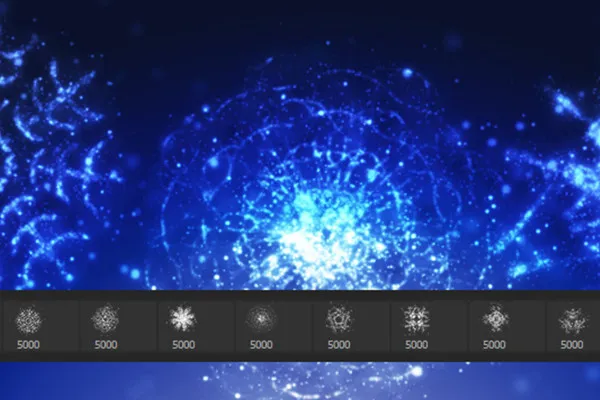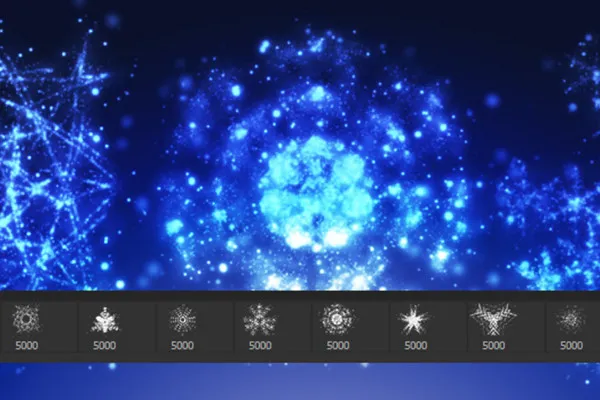Pinsel-Set Sparkles, Funken & Lichteffekte: Assets für Photoshop & Co
Wie man der sprühenden Formen- und Strukturvielfalt von aufwirbelnden Funken gerecht werden kann? – Mit einer entsprechend großen Auswahl, die dein Pinsel-Werkzeug zum Glühen bringt! Du erhältst 100 Pinselspitzen mit unterschiedlichen Sparkles zur Anwendung in Photoshop, GIMP, Photoshop Elements, Adobe Fresco, PaintShop Pro und Affinity Photo.
- 100 Pinselspitzen für Photoshop, GIMP, Photoshop Elements, Adobe Fresco, PaintShop Pro, Affinity Photo
- je nach Programm und Version in der Größe einstellbar bis zu 2.500 px oder bis zu 5.000 px
- Erzeuge in deinen Designs gleißende Lichteffekte, füge deinen Fotos Funkenflug und Schimmer hinzu
- gestalte mit den Assets funkelnde Flyer und Plakate oder nutze die Pinselspitzen in deiner Bildbearbeitung
- perfekt zur Gestaltung von Party-Plakaten, feuerheißen Liebesgrüßen oder für märchenhafte Composings
Für ein leuchtendes Knistern in deinen Werken – so entfachst du mit deinem Pinsel-Werkzeug problemlos ein veritables Feuerwerk.
- Verwendbar mit:
- Inhalt:
100
Assets/Vorlagen
- Lizenz: private und kommerzielle Nutzungsrechte
Anwendungsbeispiele
-
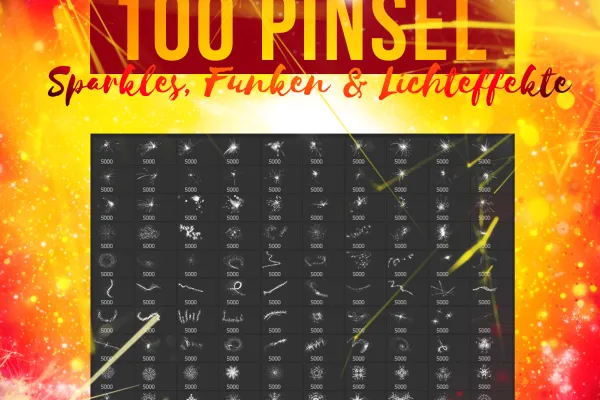 Galerie öffnen100 Pinselspitzen mit Funken für Photoshop, PSE, Ps Sketch, Affinity Photo, PaintShop Pro und GIMP
Galerie öffnen100 Pinselspitzen mit Funken für Photoshop, PSE, Ps Sketch, Affinity Photo, PaintShop Pro und GIMP -
 Galerie öffnenBeispiel: Mit den Pinseln setzt du deine Schriftzüge in Szene!
Galerie öffnenBeispiel: Mit den Pinseln setzt du deine Schriftzüge in Szene! -
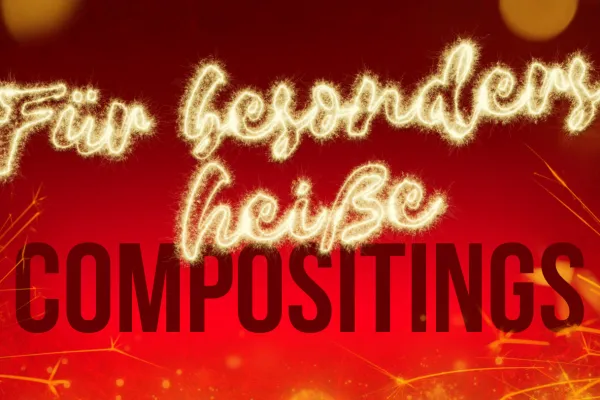 Galerie öffnenBeispiel: Nutze die Pinselspitzen, um mit wenigen Klicks Funken-Effekte zu erzeugen.
Galerie öffnenBeispiel: Nutze die Pinselspitzen, um mit wenigen Klicks Funken-Effekte zu erzeugen. -
Galerie öffnenBeispiel: Märchenhaft, mystisch – wirble einen faszinierenden Funkenschlag auf.
Hilfe-Video zur Anwendung
Pinsel: Sparkles und Funken
Details zum Inhalt
Brandheiß: Pinsel mit Funken für gleißende Lichteffekte
Dein Website-Header könnte feuriger sein? Deine Einladung zur nächsten Feier soll noch glanzvoller ausfallen? Deine Fotomontage wünscht sich einen flimmernden Regen aus flirrenden Spots? Dann greif zu und hol dir ein Pinsel-Paket, auf das du mit Sicherheit nicht nur einmal zurückgreifen wirst. Enthalten sind Funken, wie du sie von Wunderkerzen kennst, Bänder und Wirbel aus sternenartigen Leuchtpunkten sowie Strukturen, die an Schneekristalle erinnern. Dieses Funken-Paket ist auch als Overlay bei uns verfügbar.
Pinsel mit Sparkles, Funken und Lichteffekte – Einsetzbar für Photoshop & Co.
Du erhältst ein Pinsel-Set mit 100 Pinselspitzen für Photoshop, Photoshop Elements, GIMP, PaintShop Pro, Adobe Fresco und Affinity Photo. Die Motive lassen sich, abhängig von Programm und Version, in ihrer Größe auf bis zu 2.500 px bzw. 5.000 px einstellen. So kannst du die Lichteffekte eher unauffällig oder gerne auch auf großer Fläche platzieren.
Photoshop-Pinsel vom Feinsten: Enthalten sind zahlreiche Funkenflüge, wie du sie von Wunderkerzen kennst, bei denen also aus einem aufleuchtenden Zentrum heraus unzählige Leuchtfäden nach allen Seiten sprühen. Diese Lichteffekte können perfekt für Feierlichkeiten wie Silvester eingesetzt werden. Zudem findest du Formationen aus unterschiedlich großen Lichtpunkten und Sparkles, die in ihrem Erscheinungsbild an Galaxien erinnern. Ebenfalls kannst du auf kristallene Strukturen zurückgreifen, die sich auch zur Dekorierung von Frostigem, Winter- und Weihnachtlichem eignen.
Die Anwendung der Pinsel bzw. Brushes ist denkbar einfach
Lade die Pinselspitzen in dein Bearbeitungsprogramm. Aktiviere dort das Pinsel-Werkzeug. Wähle einen Pinsel aus, stelle dessen Größe und Farbigkeit ein und klicke in deine Bildfläche, um das entsprechende Motiv abzusetzen.
Was ist überhaupt ein Pinsel?
Pinsel (engl. Brushes) gehören zu den Malwerkzeugen in Bildbearbeitungsprogrammen wie Photoshop, GIMP oder Affinity Photo. Sie liegen im ABR-Format vor. Genauer handelt es sich dabei eigentlich um Pinselspitzen, mit deren Hilfe die aktuell gewählte Vordergrundfarbe auf die Arbeitsfläche übertragen wird. Die Formen der Spitzen können sich an „echten“ Pinselspitzen orientieren, aber auch aus Bildern bestehen und auf diese Weise im Prinzip wie ein Stempel wirken. Anwender haben die Möglichkeit, die bereits vorinstallierte Liste von Pinseln zu erweitern. Dazu legen sie entweder selbst Pinsel an oder sie laden sich Pinselspitzen von Dritten nach.
Andere Nutzer interessiert auch
Starte ein Design-Feuerwerk!
Vollständig vorbereitet und bearbeitbar
Einfach herunterladen und anpassen
Mit Bier, Brezel, Weißwurst, Dirndl und Co.
Kündige die Weihnachtsfeste an!
Ein geschmackvoller Design-Mix
Herunterladen, ausdrucken & ausmalen
Hopp und top zum Ostergruß